Kaip atkurti ištrintus vaizdo įrašus iš
„Apple“ „iPad“ yra nuostabus įrenginys, jis pasižymitinklainės ekranas, todėl jis puikiai tinka traškiam ir aiškiam vaizdo įrašų atkūrimui. Galite įsigyti vaizdo įrašų iš „iTunes“ parduotuvės, užfiksuoti juos iš fotoaparato arba atsisiųsti iš kitų šaltinių. Tačiau yra didelė tikimybė, kad galite pamesti šiuos vaizdo įrašus netyčia ištrindami, sugadinę „iOS“, sugedę programinės aparatinės įrangos atnaujinimo ar „jailbreak“. Laimei, jūs galite atkurti ištrintus vaizdo įrašus iš „iPad“. Šis vadovas apims kelis metodus, kuriuos galima naudoti vaizdo atkūrimo procesui. Galite lengvai atkurti įsigytus vaizdo įrašus, be to, tai bus puikus įrankis, kuris gali būti naudojamas ir „iPad“ vaizdo įrašų atkūrimui ir nenusipirkusiems vaizdo įrašams.
1 būdas: Kaip atkurti ištrintus vaizdo įrašus iš „iPad“ be atsarginės kopijos
Jei nepadarėte atsarginių failų ir duomenų atsarginių kopijųtada galite naudoti https://www.tenorshare.com/products/iphone-data-recovery.html, kad atkurtumėte visų rūšių ištrintus failus iš „iPad“. Jis gali būti naudojamas visų rūšių duomenims iš „iOS“ išgauti ir atkurti. Nuostabiausias šio įrankio dalykas yra tai, kad jūs netgi galite atkurti vaizdo įrašus iš sugadinto „iPad“. Jei norite sužinoti, kaip atkurti ištrintus vaizdo įrašus iš „iPad“ be atsarginės kopijos, atlikite šiuos veiksmus:
1 veiksmas: prijunkite „iPad“ prie kompiuterio ir įsitikinkite, kad jis įjungtas. Paleiskite šį „iPad“ duomenų atkūrimo įrankį, ir programa aptinka jūsų įrenginį.

2 žingsnis: Aptikę jūsų įrenginį, pažymėkite „Pasirinkti viską“ ir spustelėkite „Pradėti nuskaitymą“. Programa nuskaitys visus jūsų įrenginyje esančius duomenis. Arba galite pasirinkti tik norimus failus ir paspausti mygtuką Pradėti nuskaitymą.

3 veiksmas: prieš atkurdami „iPad Data Recovery“ leidžia mums peržiūrėti failus ir pasirinkti tik tuos, kuriuos norime atkurti.
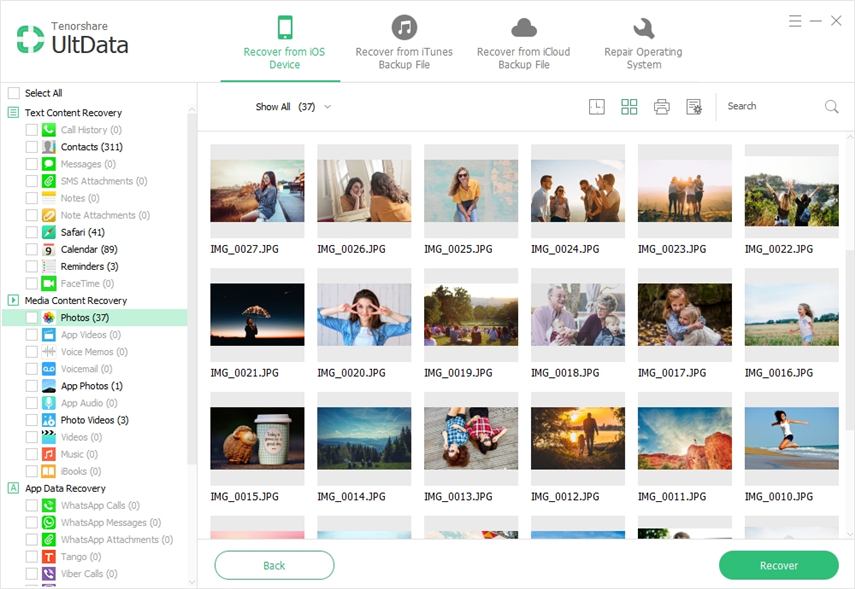
4 žingsnis: Galiausiai, pasirinkę norimus failų tipus, spustelėkite „Atkurti“ ir pasirinkite atkurto turinio kelią.
2 būdas: Kaip atkurti vaizdo įrašus iš „iPad“ naudojant „iTunes“ atsarginę kopiją
Šis metodas apima „iTunes“ / „iCloud“ atsarginių kopijų naudojimąatkurti vaizdo įrašus. Tačiau šiam sprendimui yra neigiama galimybė, kad jūsų duomenys bus visiškai pakeisti atsarginės kopijos duomenimis. Tai reiškia, kad galite prarasti dalį savo duomenų. Jei norite atkurti vaizdo įrašus iš naujausios atsarginės kopijos, atlikite šiuos veiksmus:
- 1 veiksmas: Prijunkite „iPad“ prie kompiuterio ir paleiskite „iTunes“
- 2 žingsnis: Dabar spustelėkite „iPad“ „iTunes“ ir spustelėkite „Atkurti atsarginę kopiją“.
- 3 žingsnis: Dabar palaukite, kol procesas bus baigtas

3 būdas: gaukite ištrintus vaizdo įrašus, kuriuos įsigijote iš „iTunes“
Šis metodas apima vaizdo įrašų atkūrimą jūsų„iPad“, kurį įsigijote iš „iTunes Store“. Šis metodas yra labai paprastas ir lengvas, nes „iTunes“ kaupia visą informaciją apie visus vaizdo įrašus ir programų pirkimus. Todėl juos galite lengvai atsisiųsti iš „iTunes“ parduotuvės, net juos ištrynę. Atlikite šiuos veiksmus norėdami atkurti įsigytus ištrintus vaizdo įrašus iš „iPad“ naudodami „iTunes“:
1 žingsnis: „iPad“ atidarykite „iTunes Store“ programą, pasirinkite parinktį „Įsigijote“, kad pamatytumėte įsigytų vaizdo įrašų, muzikos ir kitų dalykų sąrašą.
2 žingsnis: Dabar bakstelėkite „Ne ant šio„ iPad ““, jis parodys vaizdo įrašų sąrašą, tiesiog pasirinkite tuos, kuriuos norite atkurti

3 žingsnis: Viskas, ką jums reikia padaryti, tai bakstelėkite debesies piktogramą ir ji atkurs ištrintus vaizdo įrašus
Mes aptarėme keletą labiausiai paplitusių metodųapie tai, kaip nemokamai atkurti ištrintus vaizdo įrašus iš „iPad“. Yra dvi pagrindinės kategorijos: viena, kur nusipirkote vaizdo įrašus iš „iTunes“, ir kita, kur atsisiunčiate vaizdo įrašus iš kito šaltinio. Abiem atvejais aptikome atkūrimą. Atkurdami galite prarasti duomenis. Laimei, mes taip pat rekomendavome nuostabų įrankį, kurį galite naudoti ir „iPad“ ištrintiems vaizdo įrašams bei kitiems failams atkurti, prarasdami vieną informacijos dalį.

![[100% atkūrimas] Kaip atkurti ištrintus vaizdo įrašus „Mac“](/images/mac-data/100-recovery-how-to-recover-deleted-videos-on-mac.jpg)







